Comment débloquer un compte iCloud verrouillé ou désactivé
J'essaie de me connecter à mon compte iCloud, mais mon mot de passe est éjecté. Comment faire ? iCloud est bien plus qu'un simple espace de stockage cloud pour les clients Apple. Il offre diverses fonctionnalités, comme la synchronisation des photos, Localiser, et bien plus encore. Une fois votre compte iCloud verrouillé ou désactivé, vous ne pouvez plus accéder aux données iCloud ni utiliser ces fonctionnalités. Ce tutoriel explique donc comment procéder. déverrouillez votre compte iCloud correctement.
CONTENU DE LA PAGE :
Partie 1 : Que se passe-t-il si votre compte iCloud est verrouillé ?
En fait, Apple surveille et protège votre compte en permanence. Dès qu'un compte iCloud est piraté, il est verrouillé. Si l'accès à votre compte iCloud est soudainement bloqué et que ce n'est pas dû à une tentative de saisie incorrecte du mot de passe, il est probable qu'il ait été piraté.
Ensuite, vous recevrez une alerte indiquant :
Ce compte iCloud a été désactivé pour des raisons de sécurité.
Vous ne pouvez pas vous connecter car votre compte a été désactivé pour des raisons de sécurité.
Ce compte iCloud a été verrouillé pour des raisons de sécurité.
De plus, si vous avez configuré l’authentification à deux facteurs, vous verrez une alerte sur votre appareil de confiance indiquant que quelqu’un a tenté de pirater votre compte iCloud.
Quoi qu'il en soit, une fois votre compte iCloud verrouillé, vous ne pouvez pas vous connecter à votre compte, accéder à votre stockage, désactiver Localiser ou synchroniser des photos.
Partie 2 : La méthode ultime pour déverrouiller un compte iCloud sur iPhone
La solution la plus simple pour déverrouiller votre compte iCloud est de le supprimer complètement de votre appareil iOS et d'en créer un nouveau. À partir de là, nous vous recommandons Apeaksoft iOS UnlockerIl vous permet de supprimer l'ancien compte iCloud et le verrouillage d'activation de votre appareil sans le mot de passe.
Meilleure façon de déverrouiller un compte iCloud sur votre iPhone
- Supprimez votre compte iCloud de votre iPhone ou iPad.
- Déverrouillez iCloud Lock sans le mot de passe.
- Offrez des fonctionnalités bonus, comme la suppression de l'écran de verrouillage.
- Prend en charge les derniers modèles d'iPhone et d'iPad.
- Déverrouiller iPhone, iPad et iPod.
Téléchargement sécurisé
Téléchargement sécurisé

Comment débloquer un compte iCloud sur votre iPhone
Étape 1 : Installer iOS Unlocker
Lancez le meilleur logiciel de déverrouillage de compte iCloud après l'avoir installé sur votre PC. Il existe une version pour Mac. Choisissez Supprimer l'identifiant Apple Mode. Ensuite, connectez votre iPhone à votre ordinateur avec un câble Lightning. Le logiciel détectera immédiatement votre appareil. Si vous y êtes invité, appuyez sur « Se fier » sur votre écran pour faire confiance à l'ordinateur. Cliquez sur le bouton Start Si Localiser est désactivé, le logiciel se chargera de tout. Si Localiser est activé, passez à la suite.

Étape 2 : Téléchargez le firmware
Si votre iPhone exécute iOS 11.3 ou une version antérieure, ouvrez le Paramètres application sur votre appareil, accédez à Général, choisissez Réinitialiseret appuyez sur Réinitialiser tous les réglages. Une fois terminé, le logiciel fera le reste du travail.
Si votre iPhone fonctionne sous iOS 11.4 ou une version ultérieure, assurez-vous de configurer l'authentification à deux facteurs. Saisissez ensuite 0000 et confirmez pour charger les informations de votre appareil. Cochez chaque élément et cliquez sur le bouton Start bouton pour télécharger le firmware nécessaire.

Étape 3 : Supprimer le compte iCloud
Après le téléchargement, entrez 0000 encore une fois, et cliquez sur le Déverrouiller pour déverrouiller le compte iCloud de votre appareil iOS. Vous pouvez également supprimer le profil MDM.

Partie 3 : Méthodes courantes pour déverrouiller un compte iCloud
Méthode 1 : modifier le mot de passe iCloud sur votre iPhone
Si vous avez configuré l'authentification à deux facteurs sur votre produit Apple, vous pouvez déverrouiller votre compte iCloud sur un appareil de confiance, comme votre iPhone ou votre iPad. Cette méthode nécessite le code de verrouillage de votre écran et n'efface pas vos données.

Étape 1 : Ouvrez le Paramètres application sur votre iPhone.
Étape 2 : Appuyez sur votre profil, accédez à Mot de passe et sécurité or Connexion et sécuritéet appuyez sur Changer mot de passeSur iOS 10.2 ou version ultérieure, accédez à iCloud, appuyez sur votre nom, allez à Mot de passe et sécuritéet appuyez sur Changer mot de passe.
Étape 3 : Lorsque vous y êtes invité, saisissez le code d’accès de votre iPhone.
Étape 4 : Ensuite, entrez un nouveau code d'accès, saisissez-le à nouveau et appuyez sur Changer pour déverrouiller votre compte en changeant votre mot de passe iCloud.
Méthode 2 : Changer le mot de passe sur Mac
Avec l'authentification à deux facteurs activée, vous pouvez également déverrouiller votre compte iCloud en modifiant le mot de passe sur un MacBook. Cette méthode ne nécessite aucun logiciel ni matériel supplémentaire sur votre Mac.
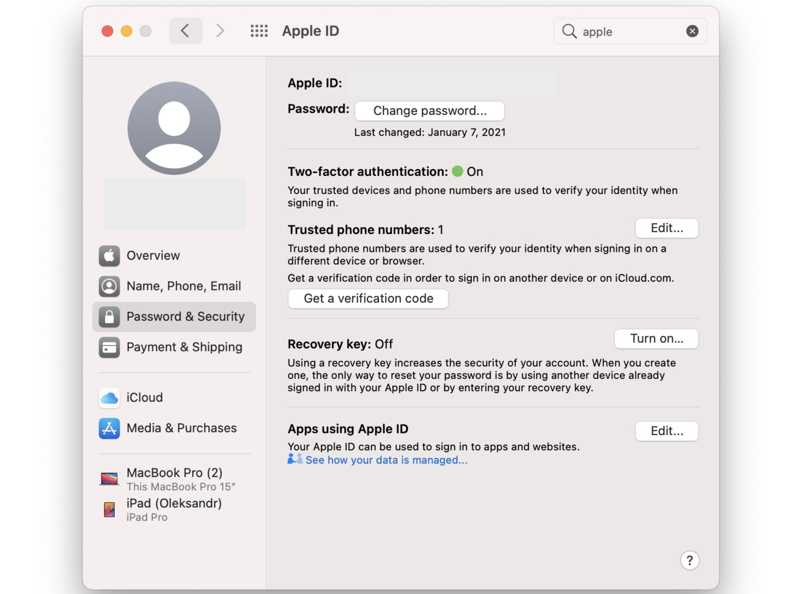
Étape 1 : Rendez-vous dans la section Apple menu, et choisissez Les paramètres du système or Préférences de système.
Étape 2 : Choisir Identifiant Apple/Compte Apple et choisissez Mot de passe et sécurité sur macOS Catalina et versions ultérieures. Sur macOS Mojave ou versions antérieures, sélectionnez iCloud, choisissez Détails, et choisissez Sécurité.
Étape 3 : Cliquez sur Changer mot de passe bouton. Ensuite, vérifiez votre propriété avec votre mot de passe de connexion Mac.
Étape 4 : Ensuite, créez un nouveau mot de passe, saisissez-le à nouveau et confirmez la modification.
Méthode 3 : Réinitialiser le mot de passe en ligne
Une autre façon de déverrouiller un compte iCloud verrouillé est d'utiliser la page web iForgot d'Apple. Vous pouvez réinitialiser et déverrouiller votre mot de passe iCloud. La procédure varie selon la situation. Nous vous l'expliquons ci-dessous.
Étape 1 : Accédez à iforgot.apple.com/ dans un navigateur Web.
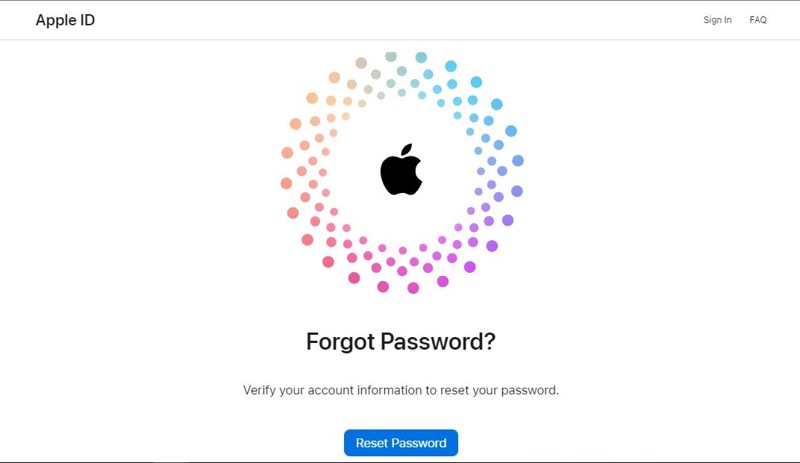
Étape 2 : Cliquez sur Réinitialiser le mot de passe et saisissez votre compte iCloud, c'est-à-dire l'adresse e-mail associée à votre compte. Saisissez les caractères de l'image et cliquez sur le bouton Continuer .
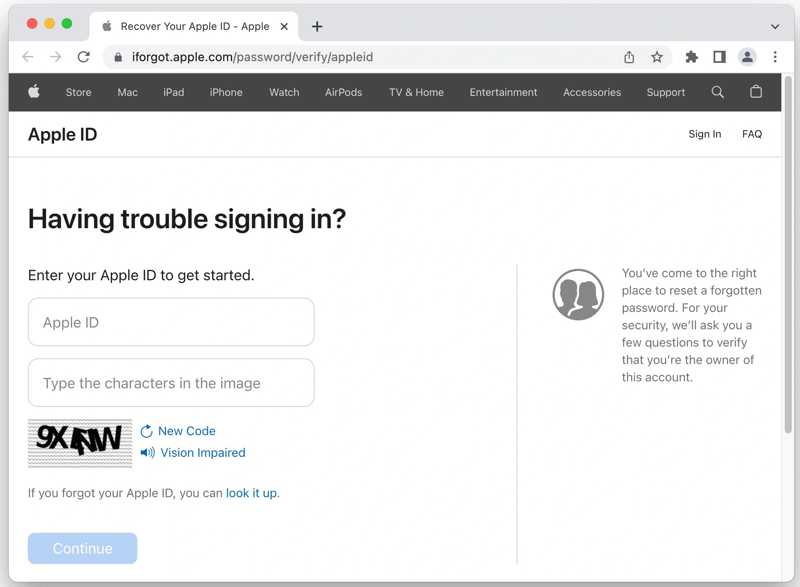
Étape 3 : Ensuite, saisissez votre numéro de téléphone et cliquez sur Continuer.
Scénario 1
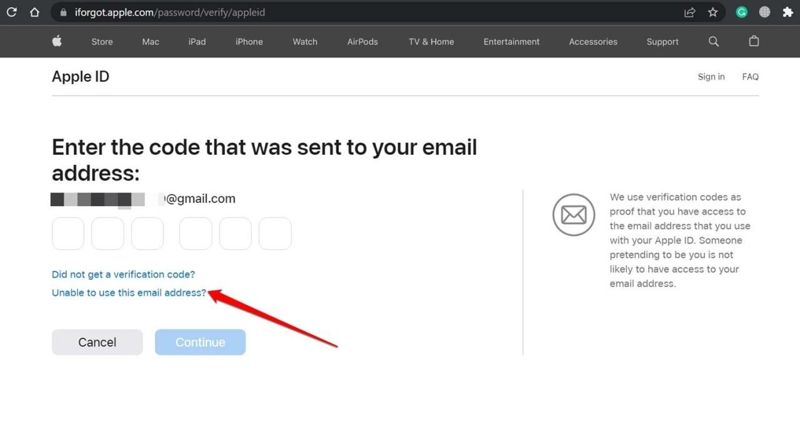
Étape 4 : Si vous n'avez pas configuré la 2FA, sélectionnez un canal pour recevoir un code de vérification, comme votre adresse e-mail ou votre numéro de téléphone.
Étape 5 : Saisissez ensuite le code de vérification reçu et accédez à la page de réinitialisation du mot de passe. Saisissez et confirmez un nouveau mot de passe.
Scénario 2
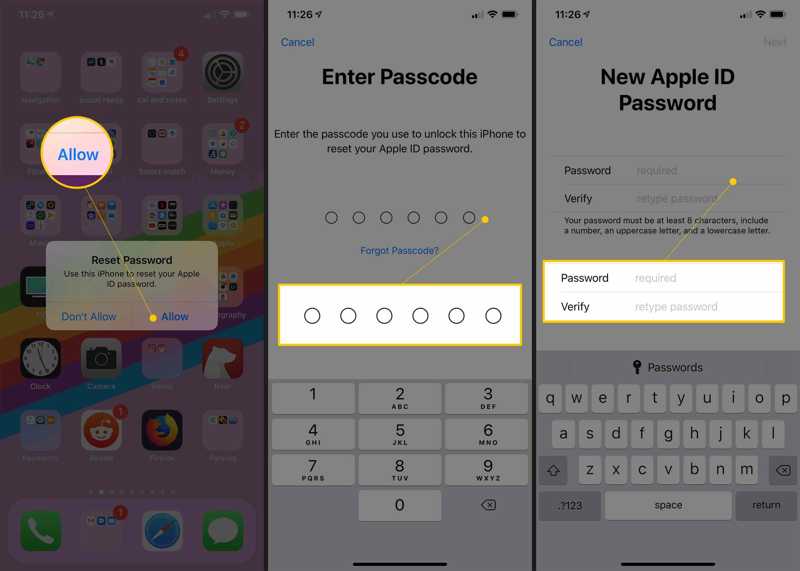
Étape 4 : Si vous avez configuré 2FA, choisissez un appareil de confiance.
Étape 5 : Allumez l'appareil de confiance et appuyez sur Autoriser. Ensuite, saisissez le code d’accès de votre appareil et définissez un nouveau mot de passe pour déverrouiller votre compte iCloud.
Conclusion
Ce guide a expliqué comment déverrouiller votre compte iCloud après qu'il a été piratéDès qu'Apple détecte que votre compte est piraté ou impliqué dans des problèmes de sécurité, il sera verrouillé ou désactivé. Heureusement, vous pouvez le déverrouiller rapidement en modifiant le mot de passe. Apeaksoft iOS Unlocker vous permet également de supprimer un compte iCloud verrouillé de votre iPhone et d'en créer un nouveau. Si vous avez d'autres questions, n'hésitez pas à les poser ci-dessous.
Articles Relatifs
Cet article passe en revue les 6 meilleurs services de déverrouillage iCloud pour vous aider à déverrouiller le verrouillage d'activation iCloud en ligne et hors ligne.
Vous souhaitez supprimer le verrouillage d'activation iCloud de votre iPhone ou iPad ? Ce guide présente trois méthodes vérifiées en détail.
Téléchargez des déverrouilleurs iPhone gratuits pour contourner le mot de passe sans rester coincé dans le verrouillage d'activation, supprimer l'identifiant Apple des iPhones activés et contourner le temps d'écran.
Ce guide complet décrit le processus étape par étape pour récupérer un identifiant Apple oublié et partage des trucs et astuces pour améliorer la sécurité de l'identifiant Apple.

